 天正建筑软件最新版是一款利用AutoCAD图形平台开发的最新一代建筑软件,天正建筑软件最新版服务于建筑施工图设计,成为建筑CAD的首选软件,同时天正建筑对象创建的建筑模型已经成为天正电气、给排水、日照等系列软件的数据来源,很多三维渲染图也基于其制作而成。
天正建筑软件最新版是一款利用AutoCAD图形平台开发的最新一代建筑软件,天正建筑软件最新版服务于建筑施工图设计,成为建筑CAD的首选软件,同时天正建筑对象创建的建筑模型已经成为天正电气、给排水、日照等系列软件的数据来源,很多三维渲染图也基于其制作而成。

相关推荐
软件功能
1.房间屋顶选项板
提供了多种命令,包括放置房间、生成楼板、楼板拆分合并、绘制屋顶等,满足用户在设计过程中的多样化需求。
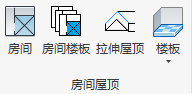
2.车库坡道选项板
专注于车库相关设计,提供了绘制入门坡道、无障碍坡道、汽车坡道的功能,并支持坡道编辑及车位布置命令,为车库设计提供便利。
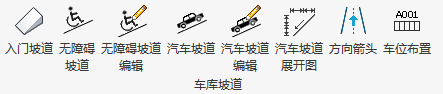
3.尺寸标注选项板
提供了门窗、墙体、楼梯立面门窗等构件的尺寸标注功能,方便用户在设计过程中进行精确的尺寸标注。

4.符号标注选项板
包含了多种标注功能,如标高标注、箭头标注、做法标注、索引标注等,满足用户在图纸中的符号标注需求。
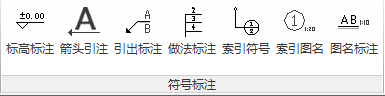
5.详图选项板
提供了卫生间详图、楼梯间详图和门窗图例的绘制功能,并具备刷新功能,便于用户查看和编辑详图信息。

软件特色
1.延续传统绘图习惯,降低学习成本,提升设计效率
天正建筑工具承袭CAD操作界面,降低学习难度,助力设计师快速上手,高效完成设计任务。
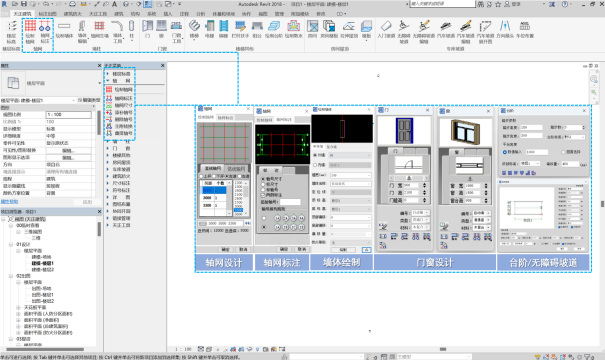
2.楼梯电梯参数化设计
TR天正建筑软件提供丰富的参数化构件生成命令,简化Revit创建族操作,统一参数,加速建模,提升数据精准度。

3.智能车库设计
软件支持车库坡道自动生成、坡道展开图绘制、截水沟设置、出入口标识、车位布置与编号,实现车库设计全面覆盖。
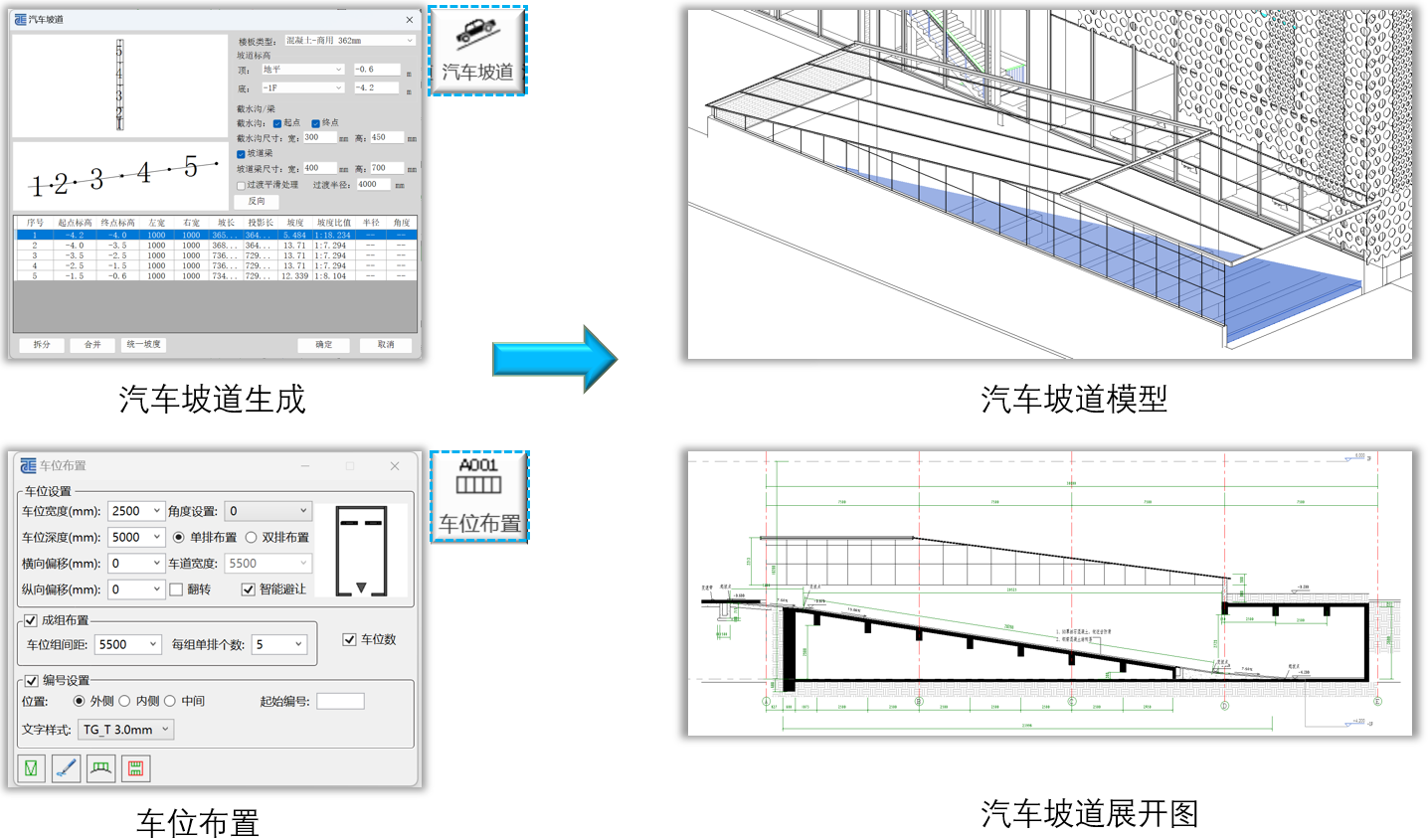
4.精准标注与高效出图
TR天正建筑软件根据建筑制图规范,提供专业标注和符号注释族,一键输出门窗、卫生间、楼梯详图等,解决BIM制图表达难题,缩短出图周期。

天正建筑安装步骤
1.下载天正建筑安装包,解压后,双击exe程序
2.阅读许可协议,点击“我同意...”,单击下一步
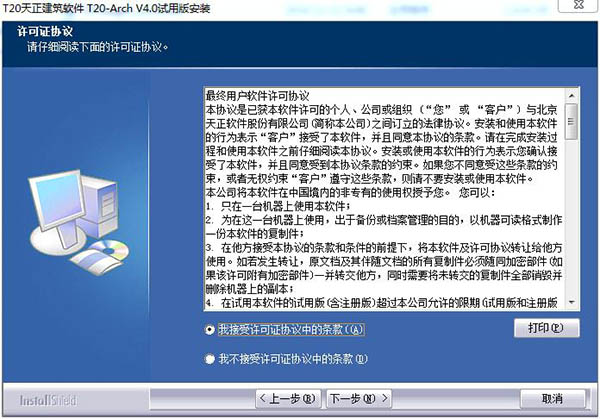
3.点击“浏览”选择安装文件夹,一般默认安装在电脑C盘,推荐安装在D盘,单击下一步
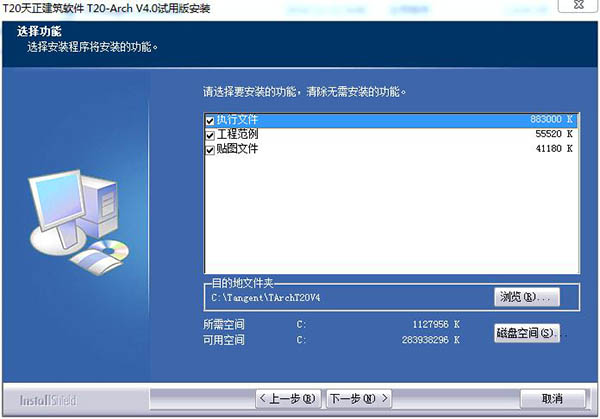
4.点击选择程序文件夹,单击下一步
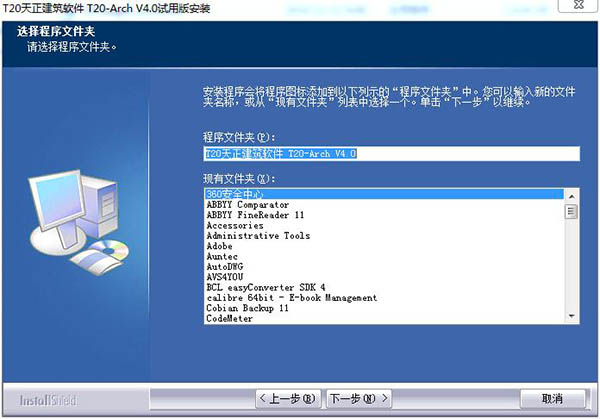
5.软件正在安装,请耐心等待
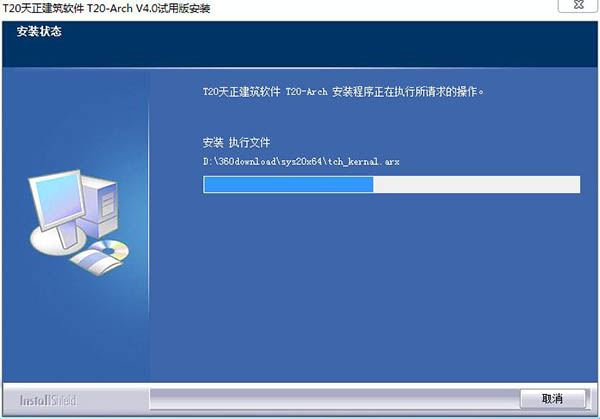
6.安装完成,单击完成退出安装向导
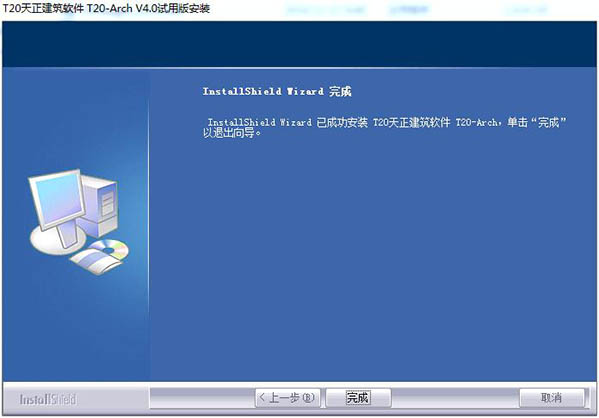
常见问题
1、为何安装后运行不出现菜单或者工具栏?
可以试一试执行菜单加载命令tmnload,看看能否正常加载。
运行appload(加载/卸载应用程序)命令,手工加载对应系统文件夹sys17-sys21(如果是64位系统,则对应sys18*64-sys21*64)下的所有arx文件。如果不能加载,请与经销商联系。
2、门窗编号的字高能修改吗?
在绘图过程中,有时觉得图中的门窗编号字高默认3.5不合适,解决方法是在天正选项->高级选项中设置门窗编号默认字高值,以后绘制的门窗编号字高就按照该参数的取值,该变量对设置之前的编号字高不起作用。如果要修改图中已有门窗编号的字高,可选取多个需要修改的门窗,键入Ctrl+1显示门窗对象特性表,修改表中“文字高度”一栏。
3、尺寸标注的字高能修改吗?
在绘图过程中,有时觉得图中的尺寸标注字高默认3.5不合适,解决方法是单击autocad下拉菜单“标注”->“样式”,在其中选择_TCH_ARCH,单击“修改…”,进入“文字”选项卡,在“文字高度”编辑框里面输入新数值,单击“确定”->“关闭”,退出样式修改后,执行Regen命令,即可更新已有的尺寸标注为新值。
常用快捷键
ZDY:自定义用户界面、基本界面、工具栏与键盘热键的参数。
TZXX:设置建筑设计参数和加粗填充图案。
DQBL:设置新的绘图比例。
TCGL:管理图层系统,新建或设置图层标准。
CPZH:重排轴线编号。
DPZH:倒排轴线编号。
HZZW:绘制轴网。
LDZB:两点轴标。
QSZW:墙生轴网。
SQZH:删除轴号。
TBZH:添补轴号。
TJJZ:添加径轴。
TJZX:添加轴线。
BZZ:插入标准柱。
GZZ:插入构造柱。
JZ:插入角柱。
YXZ:插入异形柱。

